Cómo resetear el iPhone o iPad antes de venderlo
¿Cuál es la mejor forma de borrar todos los datos personales del iPhone antes de venderlo? Sigue nuestra práctica guía para aprender a borrar limpiamente tu iPhone o iPad antes de deshacerte de él.
Hoy en día, tu iPhone y tu iPad son los centros digitales de todos tus datos digitales personales. Nuestros teléfonos son la puerta de entrada a todas nuestras cuentas y servicios en línea, incluidas nuestras cuentas de correo electrónico, perfiles en redes sociales, fotos y vídeos privados, mensajes, documentos, contraseñas, datos sanitarios, etc. Es decir, nuestros dispositivos iOS son nuestra propia identidad digital y pueden revelar mucho sobre nosotros si caen en las manos equivocadas.
Por eso, cuando quieras vender tu iPhone o iPad, es muy importante que te asegures de que todos tus datos personales han sido borrados de forma adecuada. En los tiempos que corren, es vital saber cómo restablecer nuestro iPhone o iPad antes de venderlo o regalárselo a alguien. Esto es todo lo que debes hacer antes de vender tu iPhone o iPad.
Paso 1: Haz una copia de seguridad de tu dispositivo iOS
Antes de realizar cualquier cambio en el iPhone o iPad antes de vender el dispositivo o regalarlo, debemos hacer una copia de seguridad de todos los datos y contenidos del dispositivo iOS. Hacer copias de seguridad de tu iPhone y iPad garantiza que no se pierda ningún dato, solo en caso de que olvides copiar algo. Hacer una copia de seguridad del iPhone o iPad también te permite restaurar la copia de seguridad en un nuevo dispositivo más adelante. Así de fácil es hacer una copia de seguridad de tu dispositivo iOS.
Opción A: Copia de seguridad en iCloud
Con toda probabilidad, tu dispositivo ya está configurado para realizar copias de seguridad en iCloud. Puedes confirmarlo siguiendo estos pasos:
- Abre la app Configuración de tu iPhone o iPad.
- Pulsa tu nombre, es decir, los ajustes de ID de Apple, iCloud, iTunes & App Store en la parte superior de la lista.

- Pulsa la opción iCloud.

- Pulsa la opción Copia de seguridad de iCloud.

- Si aún no está activada, activa Copia de seguridad de iCloud.
- La misma pantalla te muestra el estado de la copia de seguridad, junto con información sobre cuándo se hizo la última copia de seguridad del dispositivo. Puedes pulsa manualmente Hacer copia de seguridad ahora para ejecutar una copia de seguridad en el momento actual.

- Una vez completada la copia de seguridad, puedes pasar al siguiente paso.
Hacer una copia de seguridad en iCloud es la forma preferida o recomendada de hacer una copia de seguridad de tu iPhone o iPad. Sin embargo, solo hay una advertencia. Apple sólo incluye 5 Gb de almacenamiento de iCloud en su plan gratuito, por lo que tendrás que pagar una suscripción para conseguir almacenamiento suficiente para hacer una copia de seguridad de todo tu iPhone o iPad.
Opción B: Copia de seguridad en el ordenador
Recomendamos esta opción si vas a vender tu iPhone o iPad y pasarte a Android o no tienes intención de restaurar la copia de seguridad de este iPhone o iPad en un nuevo dispositivo de inmediato. Si sólo vas a hacer una copia de seguridad de tu teléfono con fines de archivo, entonces se recomienda la opción de copia de seguridad en un ordenador. La app Finder o iTunes hará una copia de seguridad de todo tu dispositivo iOS y creará una imagen exacta en espejo que podrás restaurar en cualquier dispositivo iOS en el futuro. Por defecto, Finder o iTunes crearán una copia de seguridad de tu iPhone o iPad en tu unidad local, es decir, Macintosh HD, pero puedes mover las copias de seguridad de tu iPhone o iPad a un disco duro externo para ahorrar espacio en tu unidad interna.
Nota: Apple ha descatalogado iTunes para Mac y ha convertido Finder en la ubicación para gestionar y sincronizar contenidos en tus dispositivos iOS.
Paso 2: Darse de baja de iMessage [si procede]
Si vas a vender tu dispositivo iPhone o iPad y pasarte a otra plataforma como Android, entonces debes apagar y desactivar iMessage de tu iPhone, para poder seguir recibiendo SMS en tu nuevo teléfono. Si no recibes mensajes de texto después de alejarte de un iPhone o iPad, aquí tienes la solución.
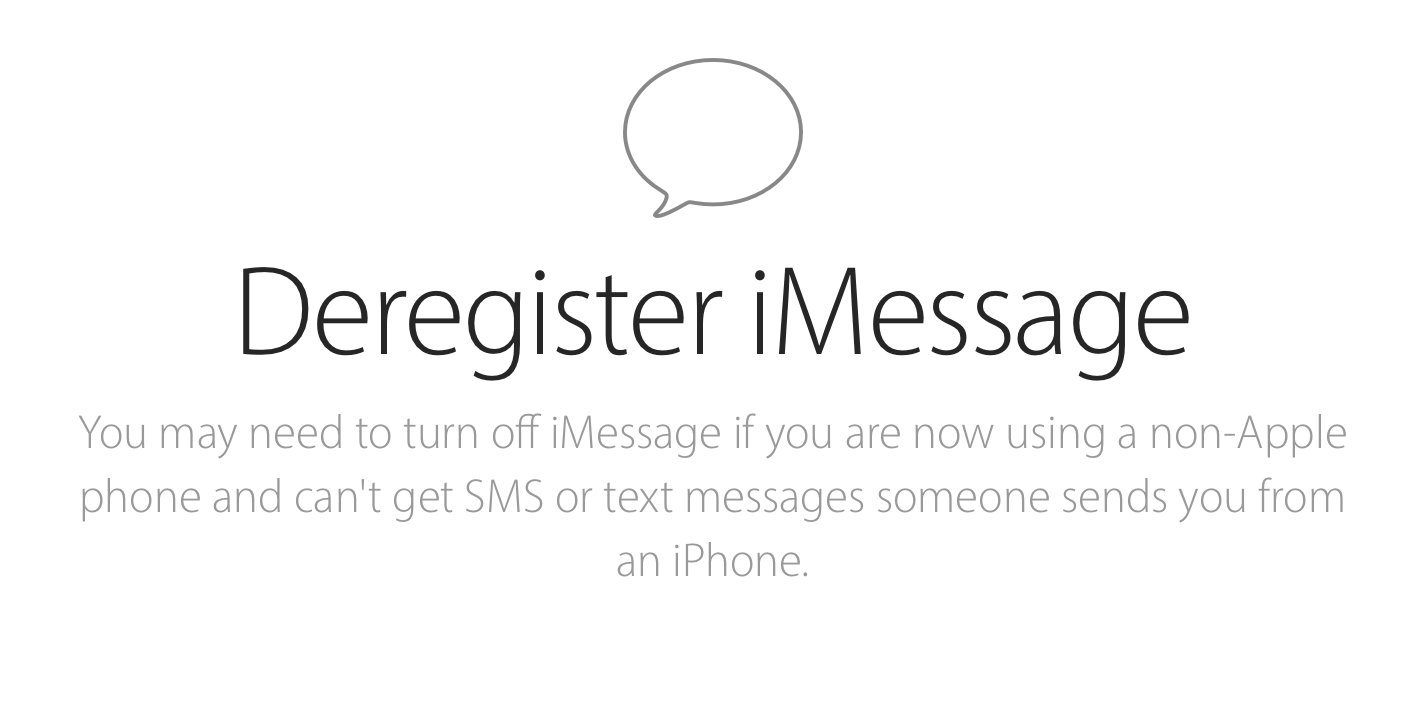
Lo único que tienes que hacer es dar de baja y desactivar iMessage de tu iPhone para que tu número de móvil se elimine de los servidores de Apple y puedas seguir recibiendo mensajes de texto en tu nuevo dispositivo.
Para anular el registro y desactivar iMessage, ve aquí.
Paso 3: Borrar todos los datos del iPhone o iPad
Ahora que has hecho una copia de seguridad de tu iPhone o iPad y también has dado de baja tu número de móvil de iMessage, ya puedes pasar a eliminar todos los datos de tu iPhone o iPad. Sigue esta sencilla guía para borrar todos los datos de tu iPhone o iPad y restablecer el iPhone a los ajustes predeterminados de fábrica.
- Abre Ajustes en tu iPhone o iPad.
- Pulsa General, desplázate hacia abajo y, a continuación, pulsa Transferir o Restablecer iPhone.
.jpg)
- Pulsa Borrar todo el contenido y los ajustes. iOS te mostrará los datos personales que se borrarán.

- Pulsa Continuar. Introduce el código de acceso de tu dispositivo.
- Si tienes activado Buscar mi iPhone Bloqueo de activación, se te pedirá que desactives Bloqueo de activación en tu iPhone o iPad introduciendo tu ID de Apple y tu contraseña.
- Una vez que tu iPhone o iPad termine de borrar todos los datos y ajustes, verás la familiar pantalla de ajustes de fábrica que te permite Configurar un nuevo iPhone o Restaurar desde la copia de seguridad.
Ya estás preparado para vender o regalar tu iPhone o iPad a alguien. Se ha realizado una copia de seguridad de tus datos y ajustes anteriores, ya sea en iCloud o localmente a través de iTunes, y tu iPhone ha borrado los datos de forma segura para que el nuevo propietario no tenga acceso a ellos. Ahora, extrae la tarjeta SIM, y listo.



